Quando l’anno scorso abbiamo presentato il nuovo Editor, vi abbiamo detto che questo avrebbe reso possibile l’introduzione di molte altre funzioni, ed è esattamente quello a cui abbiamo lavorato da allora. Vediamone alcune.
Aggiornamento degli script sul grafico
Quando si apportano modifiche al codice di uno script già caricato sul grafico, è ora possibile utilizzare “Aggiorna sul grafico” invece di “Salva”. Ciò consente di aggiornare la versione dello script sul grafico con il nuovo codice, aumentando solo la versione minore (la versione 26.0 diventerà 26.1) e mantenendo i valori nelle schede “Impostazioni” dello script.
La funzionalità “Aggiorna sul grafico” è implementata come una levetta con il pulsante “Aggiungi al grafico”. Per attivarla, selezionare “Aggiorna sul grafico” dal menu a tendina disponibile accanto al pulsante “Aggiungi al grafico”. La selezione della levetta determina l’azione dell’Editor quando si utilizza la scorciatoia Ctrl+Invio/Cmd+Invio.
Per utilizzare “Aggiorna sul grafico”, lo script deve essere presente nel grafico e il suo codice deve essere stato modificato.
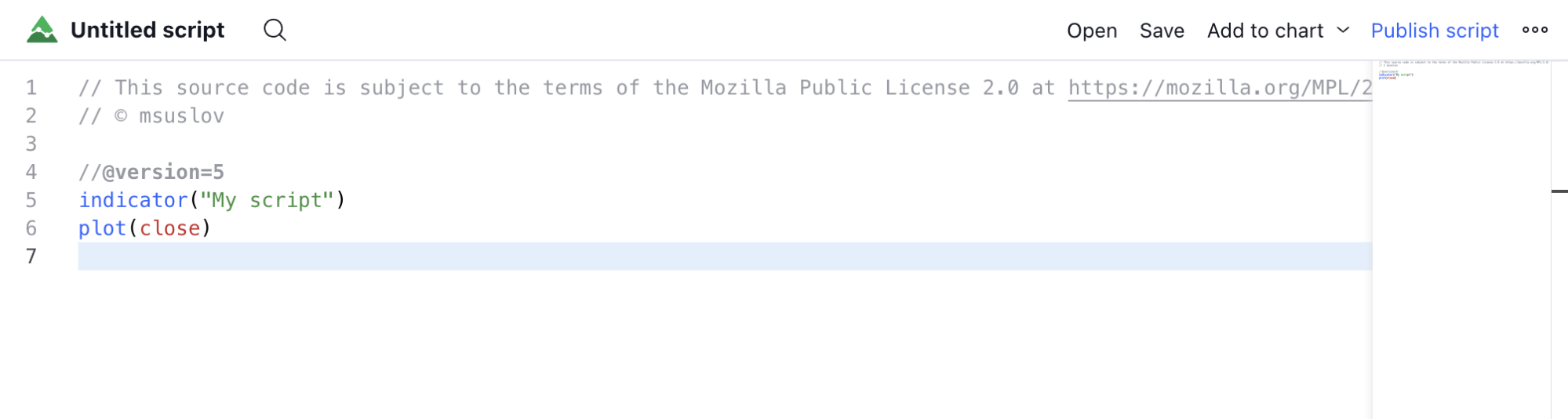
Migliore visualizzazione della console
Abbiamo migliorato la visualizzazione dei messaggi di avviso e di errore nella console. Ora mostrano l’ora e includono un numero di riga cliccabile che porta l’attenzione sull’origine dell’errore nel codice. I messaggi sono codificati per colore: grigio per i cambiamenti di stato, giallo per le segnalazioni e rosso per gli errori.
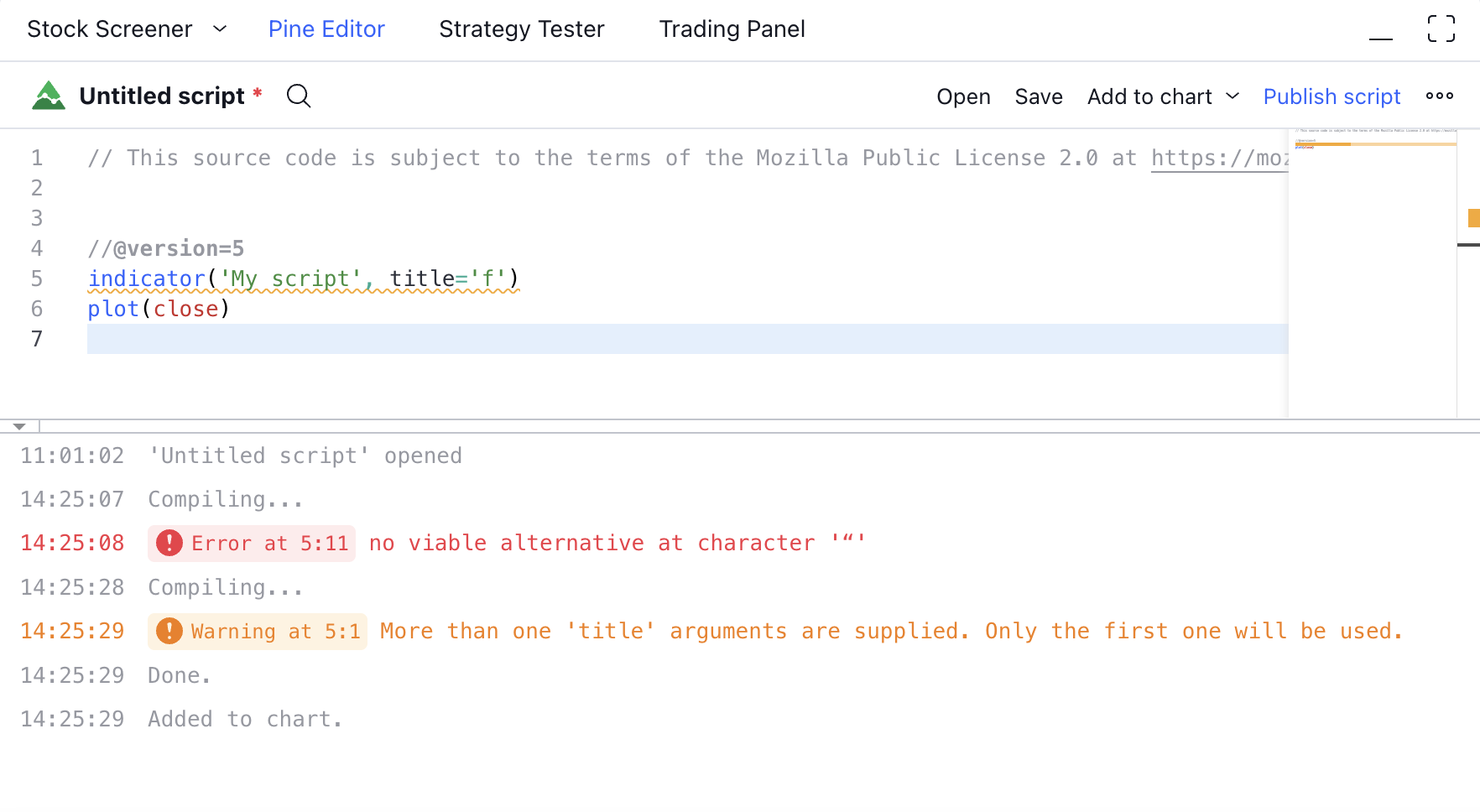
Impostazioni dell’editor
Una nuova finestra di dialogo “Impostazioni dell’editor”, disponibile dal menu “Altro” (i tre puntini), consente di controllare in modo più approfondito il comportamento dell’editor.
È ora possibile gestire:
- Il completamento automatico
- La visualizzazione della minimappa a destra dell’editor
- La visualizzazione di un righello verticale al limite degli 80 caratteri
- I suggerimenti visualizzati mentre si utilizza la funzione import.
E questo è solo l’inizio.
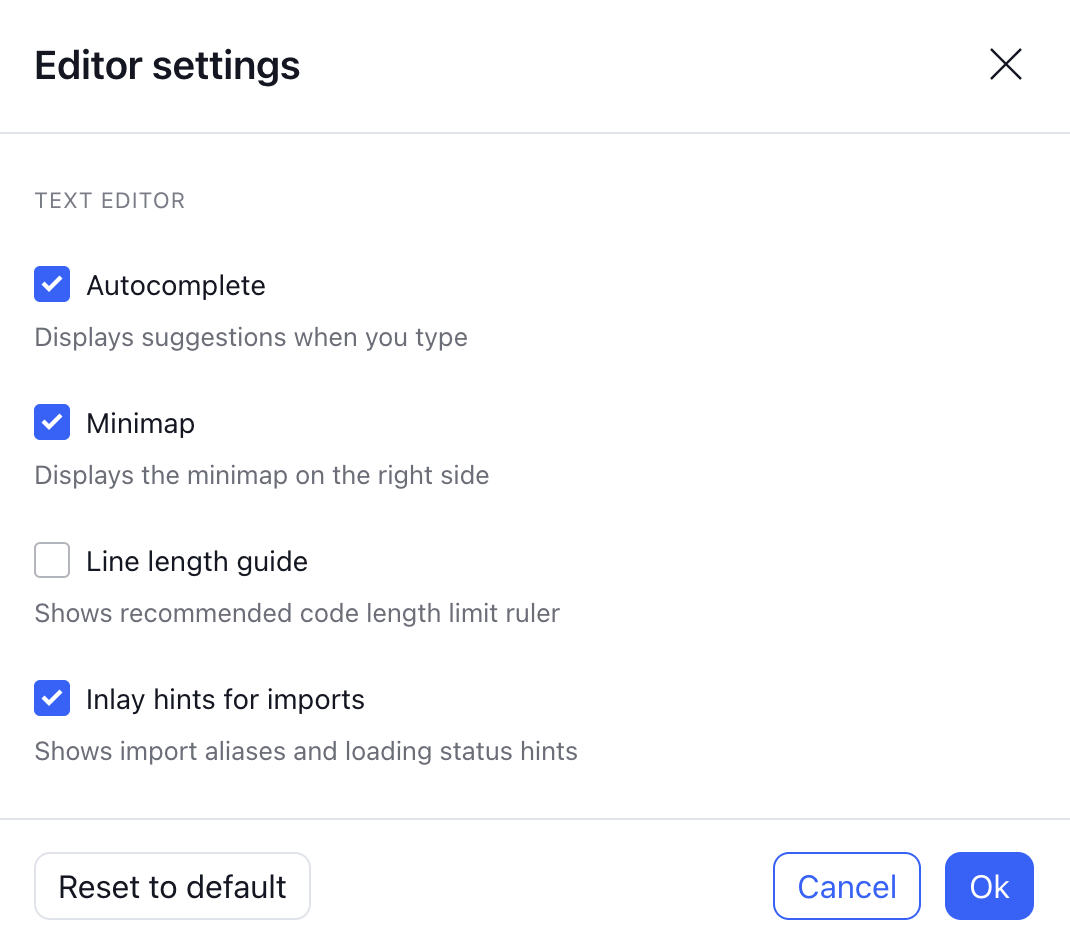
Miglioramenti per il lavoro con le librerie importate
Lavorare con le librerie è diventato molto più semplice: ora è possibile importare una serie di librerie popolari e utili con un solo pulsante. Per ora funziona con le seguenti librerie:
- TradingView/Strategy/3
- PineCoders/VisibleChart/4
- PineCoders/Time/3
Per importare una qualsiasi di queste librerie, basta iniziare a scriverne il nome e la stringa di importazione verrà aggiunta automaticamente:
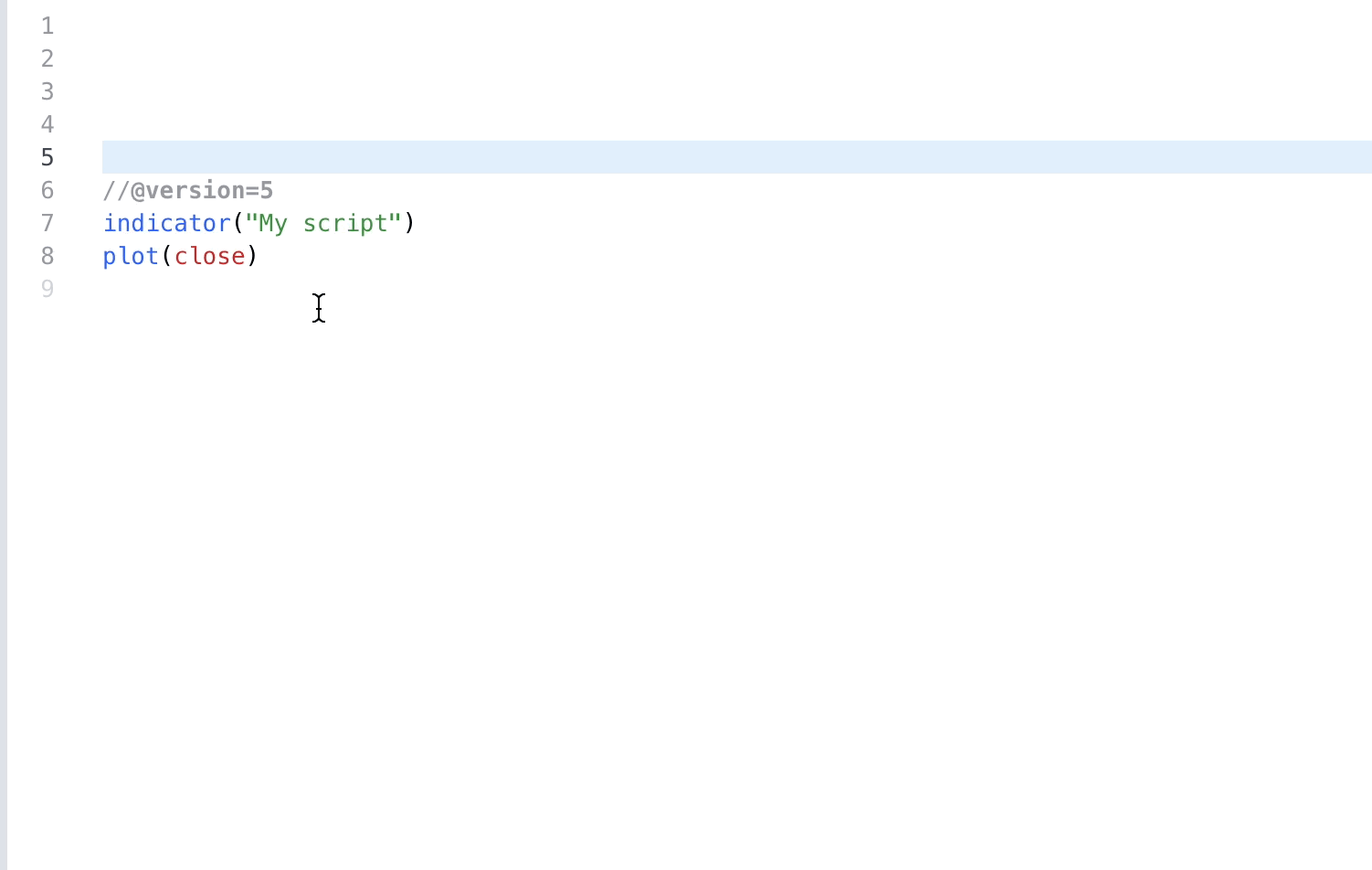
Poiché le librerie non vengono caricate immediatamente, sono stati aggiunti nuovi suggerimenti per aiutare a determinare lo stato di caricamento:
- “loading…” – mentre la libreria è in fase di caricamento
- “as {LibraryName}” se non è stato specificato un alias personalizzato — es. “as VisibleChart” nell’esempio precedente
- Quando si utilizza un alias personalizzato, durante il processo di caricamento verrà visualizzato solo “loading…”
Per abilitare i suggerimenti di linea, accedere al menu utente e selezionare la casella corrispondente:
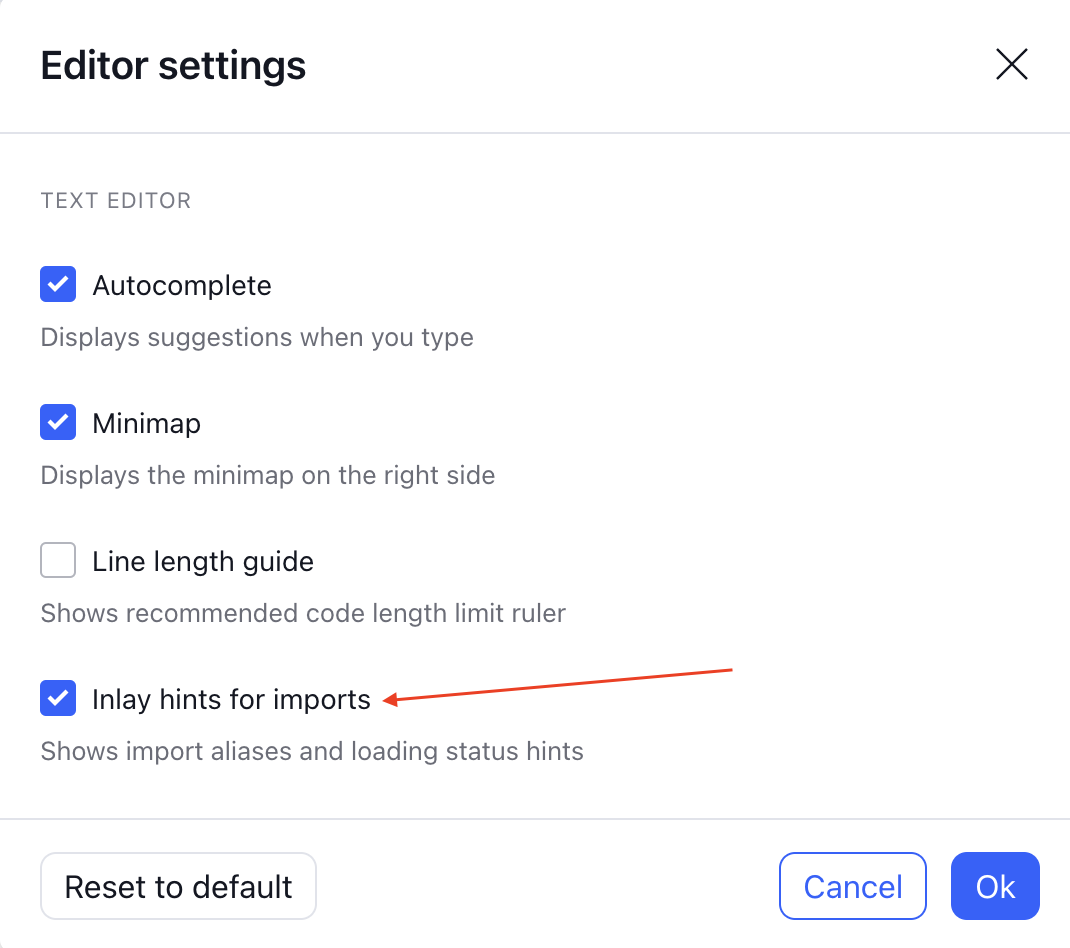
Inoltre, la descrizione della libreria è ora visibile se si passa il mouse sulla riga in cui è importata la libreria:

Nuova logica di indentazione
Se si preme Invio alla fine di righe che iniziano con dichiarazioni che richiedono un’indentazione di un blocco di codice, si otterrà l’indentazione richiesta sulla riga successiva. Questo vale per la dichiarazione di nuove funzioni e tipi, nonché per le strutture condizionali e di loop.
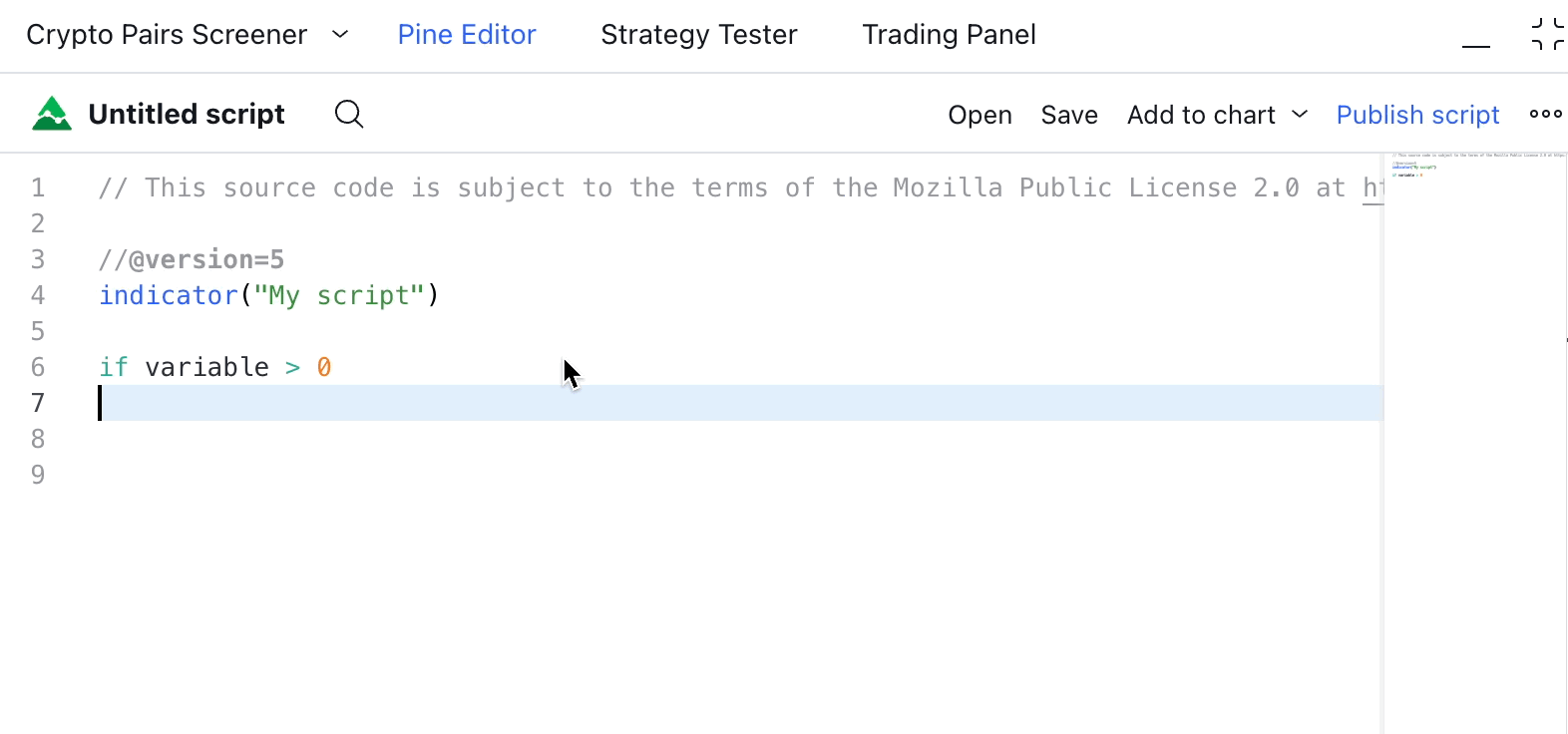
Ci auguriamo che queste funzioni, molto richieste, siano utili come pensiamo, e vi invitiamo a continuare a inviarci i vostri feedback e suggerimenti per rendere la piattaforma la migliore possibile. Costruiamo TradingView per voi e siamo sempre desiderosi di ascoltare le vostre opinioni.
Team TradingView
